Руководство по работе с настольным клиентом Nextcloud
Установка настольного клиента Nextcloud
Последнюю версию клиента Nextcloud для компьютеров можно загрузить на странице https://nextcloud.com/download/#install-clients. Доступны клиенты для Linux, macOS и Microsoft Windows.
Установка на macOS и Windows происходит так же, как и для любого другого приложения: загрузите программу и дважды щелкните по файлу, чтобы запустить установку, а затем следуйте указаниям мастера установки.
На странице загрузки также можно найти ссылки на архивы с исходным кодом и предыдущие версии.
Системные требования
- Windows 10 и новее (только 64-разрядные версии)
- macOS0 и новее (только 64-разрядные версии)
- Linux (только 64-разрядные версии), например:
- Ubuntu04 или новее
- openSUSE5 или новее
- AlmaLinux 8 или новее
Инсталляция клиента с помощью Мастера установки
Мастер установки позволяет пошагово установить настольный клиент Nextcloud.
- Запустите установщик. В открывшемся окне нажмите «Next».
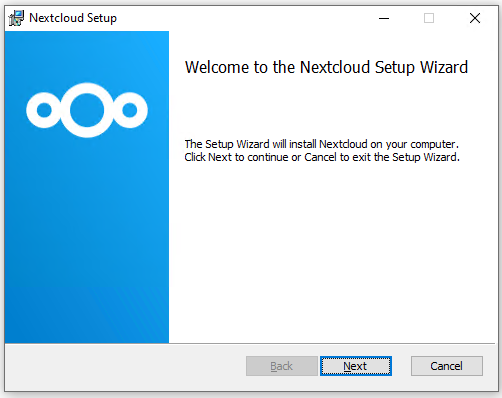
- Выберите место для установки, нажав кнопку «Browse».
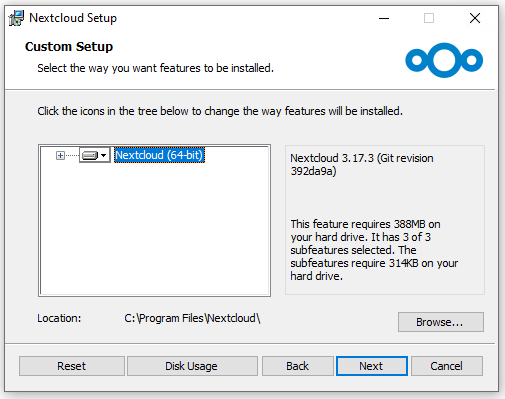
- В следующем окне нажмите «Install». Для установки необходимо иметь права администратора.
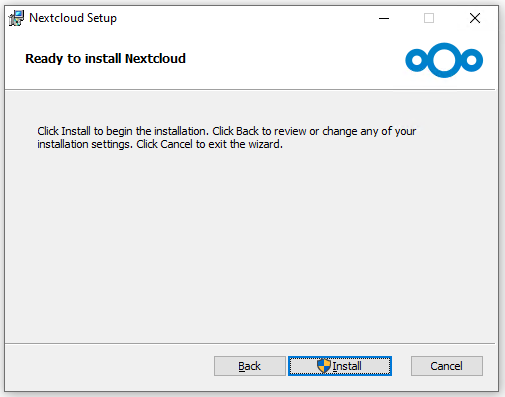
- Дождитесь завершения процесса.
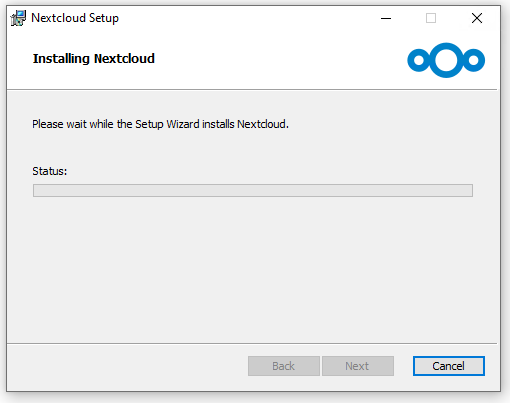
- После окончания установки, появится финальное окно.
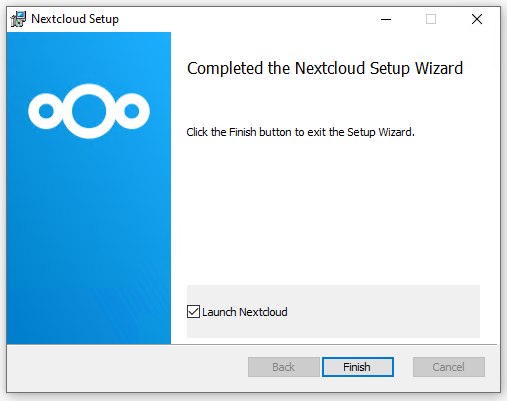
После того, как установка завершена, можно приступить к подключению (см. инструкцию «Nextlcloud. Подключение»).
Изменение параметров установки в Windows
Компоненты установщика MSI
Установщик MSI содержит компоненты, которые можно устанавливать или удалять по отдельности. Ими также можно управлять через командную строку.
Если вы автоматизируете установку, выполните следующую команду:
msiexec /passive /i Nextcloud-x.y.z-x64.msi
Эта команда установит клиент Nextcloud в фоновом режиме в расположение по умолчанию с включенными по умолчанию компонентами.
Если необходимо отключить, например, создание ярлыка на рабочем столе, измените команду следующим образом:
msiexec /passive /i Nextcloud-x.y.z-x64.msi REMOVE=DesktopShortcut
Доступные компоненты перечислены в таблице:
|
Компонент |
Включен по умолчанию |
Описание |
Параметр для отключения |
|
Client |
Да, обязателен |
Основной клиент |
— |
|
DesktopShortcut |
Да |
Добавляет ярлык на рабочий стол |
NO_DESKTOP_SHORTCUT |
|
StartMenuShortcuts |
Да |
Добавляет ярлык в меню "Пуск" |
NO_START_MENU_SHORTCUTS |
|
ShellExtensions |
Да |
Интеграция с Проводником |
NO_SHELL_EXTENSIONS |
Установка
Для того, чтобы установить только сам клиент, используйте команду:
msiexec /passive /i Nextcloud-x.y.z-x64.msi ADDDEFAULT=Client
Например, если необходимо установить все компоненты, кроме DesktopShortcut и ShellExtensions, то это можно сделать двумя способами:
- Явно перечислить все компоненты, которые хотите установить (белый список). Компонент Client будет установлен в любом случае:
msiexec /passive /i Nextcloud-x.y.z-xmsi ADDDEFAULT=StartMenuShortcuts - Указать параметры NO_DESKTOP_SHORTCUT и NO_SHELL_EXTENSIONS:
msiexec /passive /i Nextcloud-x.y.z-x64.msi NO_DESKTOP_SHORTCUT="1" NO_SHELL_EXTENSIONS="1"
Примечание.
Установщик Nextcloud .msi запоминает эти параметры, поэтому не нужно указывать их повторно при обновлении.
Примечание.
Эти параметры нельзя использовать для изменения состава уже установленных компонентов. Если нужно это сделать, обратитесь к следующему разделу.
Изменение состава установленных компонентов
Существует возможность изменить набор установленных компонентов после установки, используя параметры REMOVE и ADDDEFAULT.
- Добавить ярлык на рабочий стол:
msiexec /passive /i Nextcloud-x.y.z-xmsi ADDDEFAULT="DesktopShortcut" - Команда для удаления ярлыка с рабочего стола:
msiexec /passive /i Nextcloud-x.y.z-xmsi REMOVE="DesktopShortcut"
Использование REMOVE или ADDDEFAULT повлияет только на указанные компоненты.
Примечание.
Нельзя использовать параметр REMOVE при первоначальной установке, так как это отключит все компоненты.
Изменение папки установки
Чтобы изменить папку установки, укажите свойство INSTALLDIR, следующим образом:
msiexec /passive /i Nextcloud-x.y.z-x64.msi INSTALLDIR="C:\Program Files\Non Standard Nextcloud Client Folder"
Будьте внимательны при использовании PowerShell вместо cmd.exe, так как в PowerShell могут возникнуть сложности при наличии пробелов в пути. Указание INSTALLDIR таким способом работает только при первой установке. Нельзя повторно запустить .msi-файл с другим путем. Если вам нужно изменить путь, сначала удалите программу и затем установите ее заново, указав новый путь.
Отключение автоматических обновлений
Чтобы отключить автоматические обновления, можно укажите параметр SKIPAUTOUPDATE:
msiexec /passive /i Nextcloud-x.y.z-x64.msi SKIPAUTOUPDATE="1"
Запуск после установки
Чтобы клиент автоматически запустился после установки, добавьте параметр LAUNCH:
msiexec /i Nextcloud-x.y.z-x64.msi LAUNCH="1"
Эта опция также убирает флажок, позволяющий пользователям самостоятельно решать, запускать ли клиент.
Примечание.
Опция не работает при установке без графического интерфейса.
Запрет перезагрузки после установки
Клиент Nextcloud планирует перезагрузку после установки, чтобы гарантировать корректную загрузку расширения для Проводника. Чтобы отключить перезагрузку, используйте параметр REBOOT:
msiexec /i Nextcloud-x.y.z-x64.msi REBOOT=ReallySuppress
Это приведет к завершению работы msiexec с кодом ошибки ERROR_SUCCESS_REBOOT_REQUIRED (3010). Чтобы данной ошибки не возникало, установите свойство DO_NOT_SCHEDULE_REBOOT:
msiexec /i Nextcloud-x.y.z-x64.msi DO_NOT_SCHEDULE_REBOOT="1"
Подключение настольного клиента к Софтлайн Диск
Запустите настольный клиент Nextcloud.
Шаг 1: Выбор способа входа.
Нажмите кнопку «Войти».
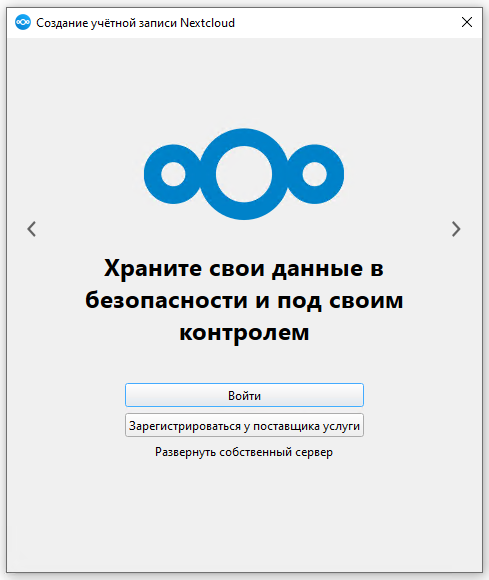
Шаг 2: Ввод URL-адреса сервера.
Введите URL-адрес сервера Nextcloud. Это тот же адрес, который вы вводите в браузере для доступа к Nextcloud. Предоставляется при выделении подписки.
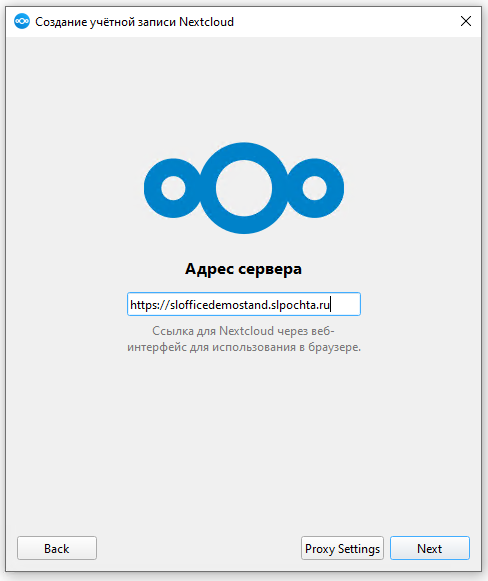
Шаг 3: Авторизация в браузере.
После нажатия кнопки «Next», будет выполнено перенаправление в веб-браузер. Браузер должен автоматически открыться на странице авторизации. Нажмите «Войти».
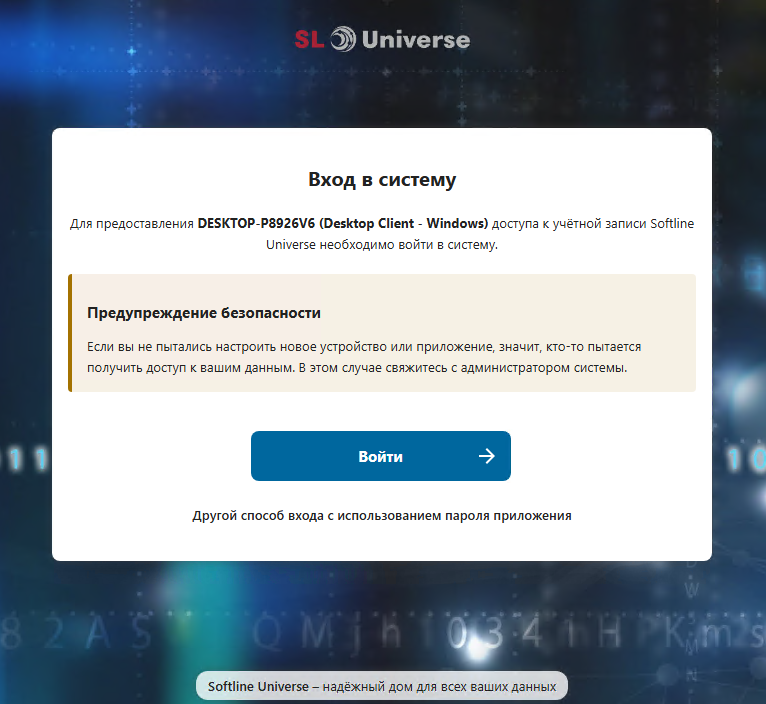
Введите логин и нажмите «Вход».
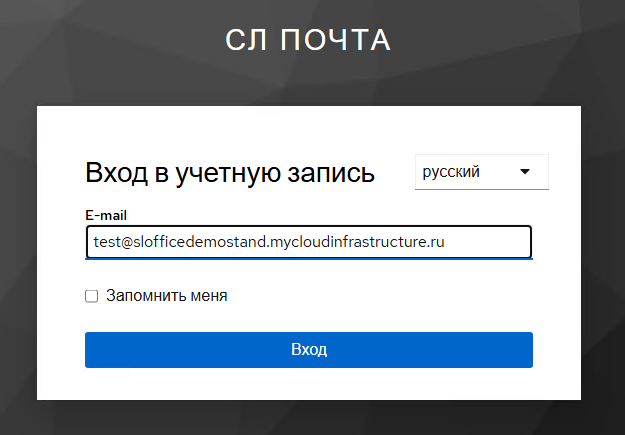
Далее в окне необходимо указать логин и пароль.
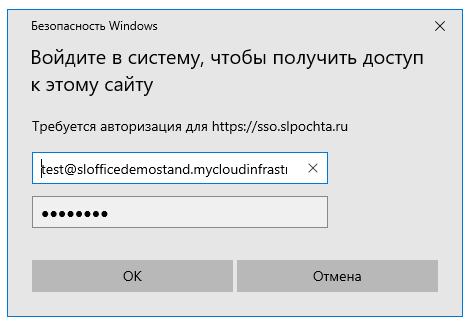
Затем ещё раз нужно указать данные для входа в браузере. Обратите внимание: если вы уже авторизованы в браузере, ввод имени пользователя и пароля может не потребоваться.

Разрешите доступ приложению.
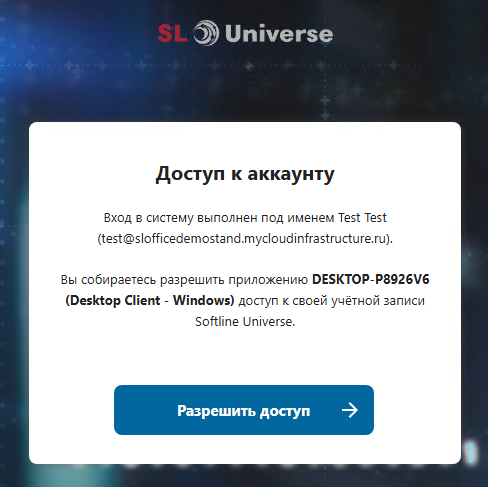
Далее откроется окно настольного приложения.
Шаг 4: Выбор папок для синхронизации.
После завершения авторизации, появится окно выбора папок для синхронизации.
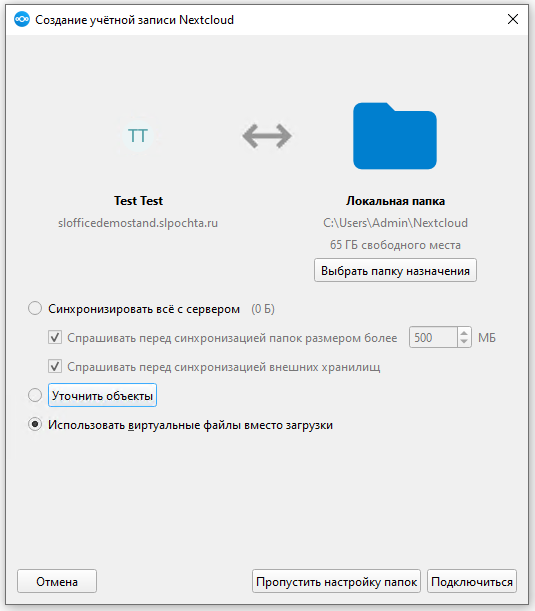
Можно выбрать синхронизировать все файлы с сервера Nextcloud или выбрать отдельные папки. Локальная папка для синхронизации по умолчанию — Nextcloud. Вы можете изменить её при необходимости.
После того как выберите папки для синхронизации, нажмите кнопку «Подключить» в правом нижнем углу. Клиент попытается подключиться к серверу, и в случае успеха мастер настройки закроется.
Затем запустится процесс синхронизации. Отслеживайте прогресс синхронизации, открыв главное меню клиента через значок в системном трее.
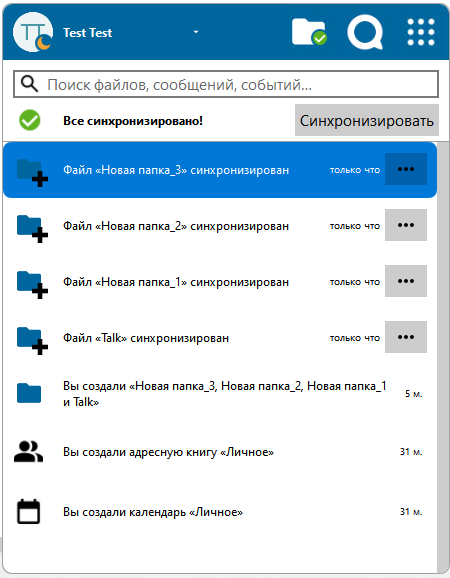
Работа с настольным клиентом
Значок на панели задач
Настольный клиент Nextcloud работает в фоновом режиме и отображается в виде значка в системном трее (Windows, KDE), меню (macOS) или области уведомлений (Линукс). Значки показывают текущее состояние клиента.
![]() Зеленый круг с белой галочкой означает, что синхронизация выполнена успешно, и клиент подключен к серверу.
Зеленый круг с белой галочкой означает, что синхронизация выполнена успешно, и клиент подключен к серверу.
![]() Синий значок с белыми стрелками означает, что идет синхронизация.
Синий значок с белыми стрелками означает, что идет синхронизация.
![]() Серый значок с двумя параллельными линиями показывает, что синхронизация приостановлена.
Серый значок с двумя параллельными линиями показывает, что синхронизация приостановлена.
![]() Серый значок с тремя белыми точками означает, что клиент потерял соединение с сервером.
Серый значок с тремя белыми точками означает, что клиент потерял соединение с сервером.
![]() Жёлтый круг с восклицательным знаком — это информационный знак, нажав на него появится оповещение. Пример уведомления:
Жёлтый круг с восклицательным знаком — это информационный знак, нажав на него появится оповещение. Пример уведомления:

![]() Красный круг с белым символом «Х» указывает на ошибку конфигурации, например, неверный логин или URL сервера.
Красный круг с белым символом «Х» указывает на ошибку конфигурации, например, неверный логин или URL сервера.
Кликните правой кнопкой мыши по значку клиента в панели задач, чтобы открыть меню быстрого доступа, содержащее несколько операций.
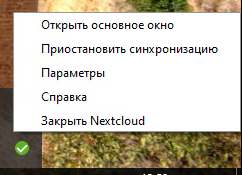
Список доступных операций:
- Открыть основное меню.
- Приостановить синхронизацию.
- Параметры.
- Справка.
- Закрыть Nextcloud.
Нажатие левой кнопкой мыши по значку в системном трее открывает основное меню клиента для настольного компьютера.
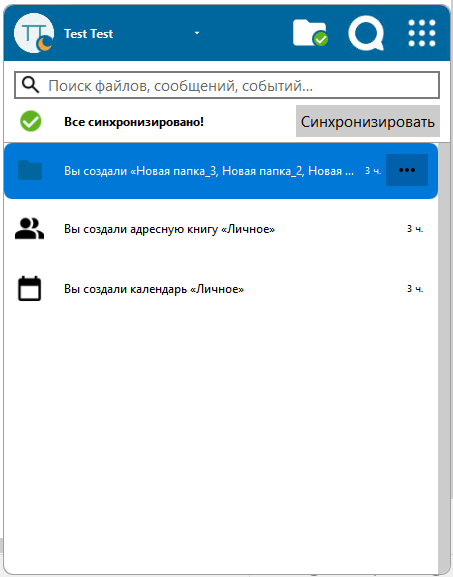
Основные меню отображают последние действия, ошибки и уведомления сервера. Нажав на аватар пользователя, можно открыть параметры учётной записи.
Настройка параметров учетной записи Nextcloud
В верхней части окна находятся вкладки для каждой настроенной учетной записи (на картинке настроена только одна учётная запись, но существует возможность добавить дополнительные УЗ) и вкладка «Основные» для общих настроек. На вкладках учетной записи отображено:
- К какому серверу подключен пользователь и его имя.
- Используемое и доступное пространство на сервере.
- Текущий статус синхронизации.
- Кнопка «Добавить папку для синхронизации».
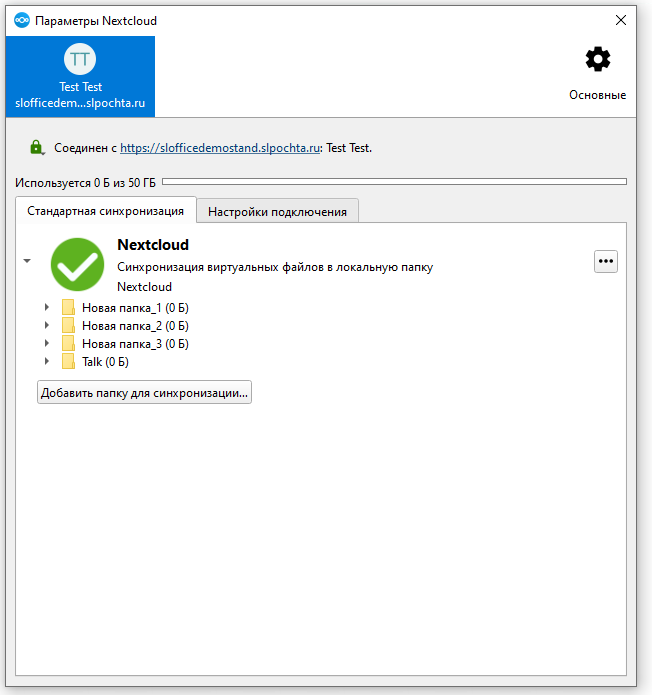
Кнопка с тремя точками (дополнительное меню), которая находится справа от строки состояния синхронизации, содержит опции:
- Открыть папку. Открывает локальную папку синхронизации.
- Список исключений синхронизации. Перечень файлов и папок, для которых отключена синхронизация.
- Создать папку.
- Принудительно запустить синхронизацию.
- Приостановить синхронизацию. Приостанавливает операции синхронизации без внесения каких-либо изменений в учетной записи. Изменение файлов и папок останется доступным, но эти изменения не будут синхронизироваться с локальными данными.
- Отключить синхронизацию папки. Полностью останавливает все действия по синхронизации.
- Доступность. Позволяет выбирать, хранить ли файл или папку на локальном диске или только в облачном хранилище.
- Включить\Отключить поддержку виртуальных файлов. Отключение опции прекратит поддержку виртуальных файлов, что приведёт к загрузке с сервера папок, доступных только по сети. При отключении поддержки виртуальных файлов появляется возможность использовать выборочную синхронизацию. Отключение приведёт к прекращению выполняющейся синхронизации.

Добавление новых учетных записей
Вы можете добавить несколько учётных записей в настольном клиенте Nextcloud. Нажмите на аватарку в основном меню и выберите «Добавить учетную запись». Следуйте инструкциям мастера добавления учетной записи. Новый пользователь появится как вкладка в окне настроек учётных записей (см. предыдущий раздел). Для удаления пользователя нажмите «Удалить учётную запись».
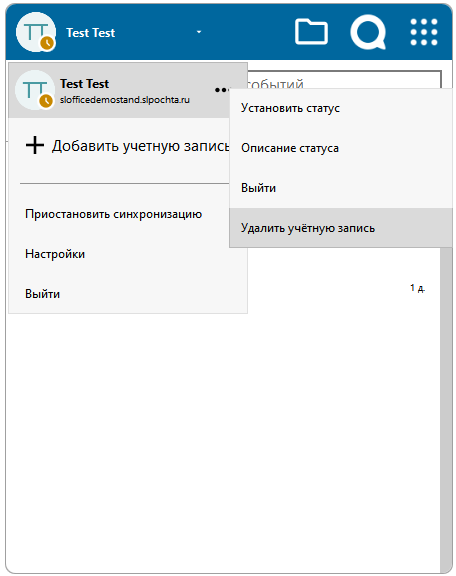
Установить статус пользователя
Вы можете установить свой статус пользователя в клиенте для ПК. Откройте главное меню. Далее нажмите на аватар пользователя, а затем на кнопку с тремя точками. В открывшемся меню нажмите «Установить статус»
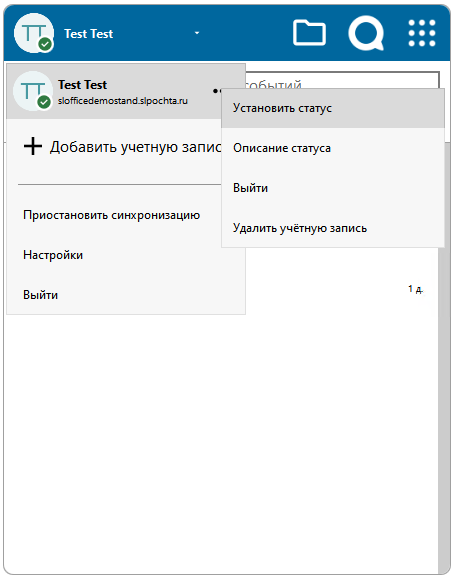
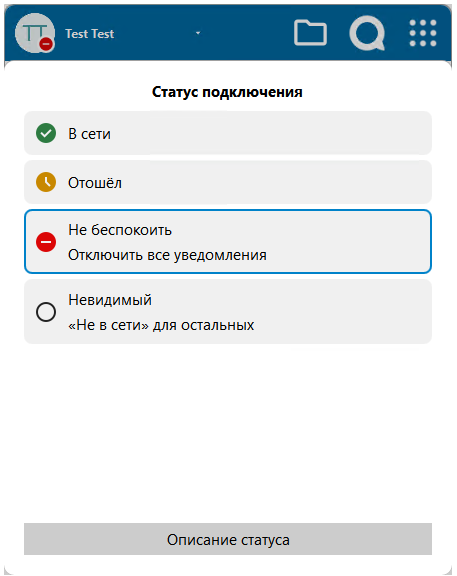
Вы также можете установить собственное сообщение о статусе. Нажмите «Описание статуса» и добавьте произвольное сообщение в текстовом поле или выберите одно из предустановленных сообщений о состоянии. Можно установить собственный смайлик, если нажать на кнопку с эмодзи рядом с полем ввода текста.
Установите промежуток времени, после которого статус должен быть очищен. Нажмите на кнопку в правом нижнем углу и выберите нужное значение из выпадающего списка. Кликните «Очистить», чтобы удалить сообщение о статусе.
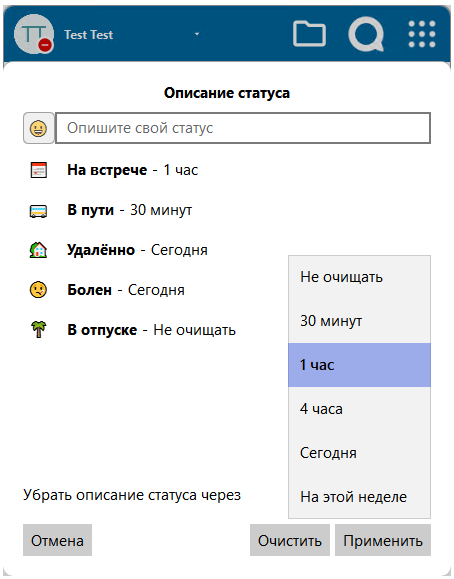
Общий доступ
Клиент Nextcloud интегрируется с проводником в Windows. В проводнике кликните по файлу правой кнопкой мыши и в контекстном меню выберите Nextcloud, затем нажмите «Общий доступ».
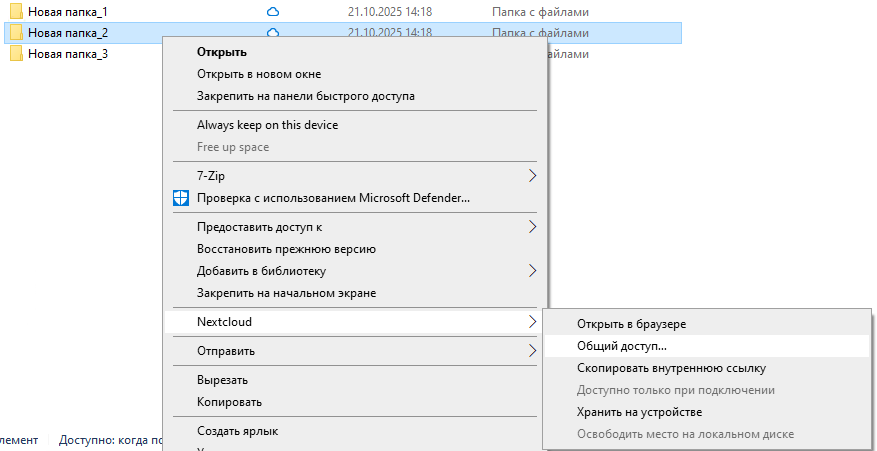
Откроется окно настройки общего доступа. В поле «Поиск пользователя или группы» укажите тех, кому необходимо предоставить доступ. Нажмите «+», чтобы добавить общий доступ по ссылке.

Нажмите кнопку с тремя точками, чтобы настроить дополнительные параметры доступа или если необходимо отключить общий доступ.

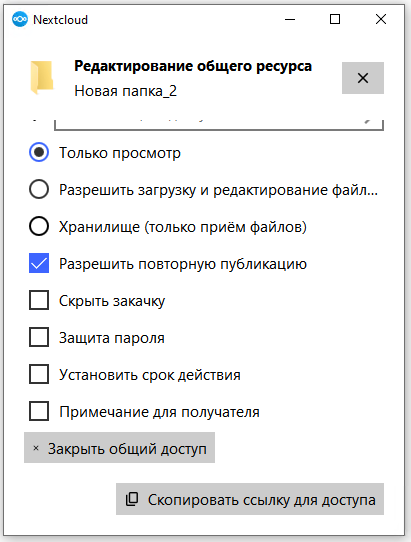
Окно «Основные»
В окне «Основные» содержатся параметры конфигурации, такие как «Запускать при входе в систему», «Использовать чёрно-белые значки» и «Показывать уведомления сервера». Здесь находится «Список исключений синхронизации», позволяющий изменять список игнорируемых файлов. В этом окне можно настроить обновления клиента, различные уведомления и максимальный размер папки, не требующий подтверждения для синхронизации.

Настройки подключения
Окно настроек сети позволяет определить параметры сетевого прокси-сервера, а также ограничения пропускной способности загрузки и выгрузки данных.
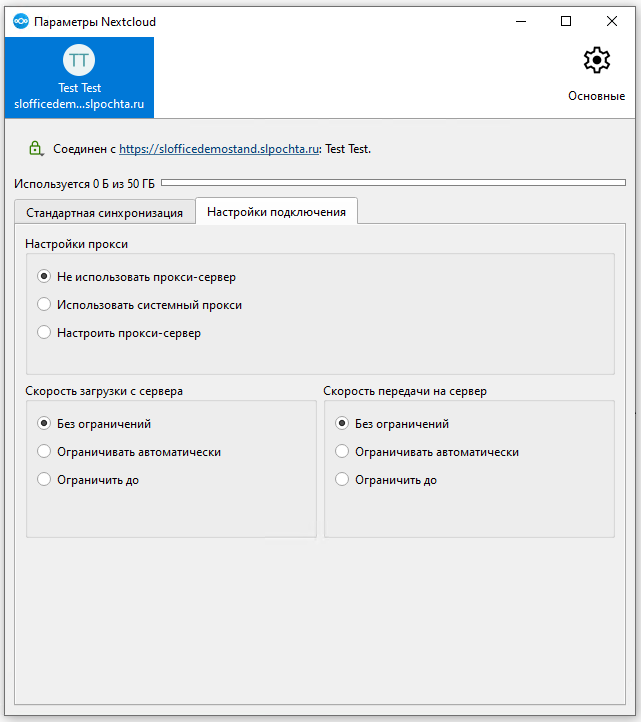

Не нашли инструкцию?
Заполните форму, и наш специалист свяжется с вами.
Мы дополним информацию и ответим на ваш вопрос.
Оставить заявку






























